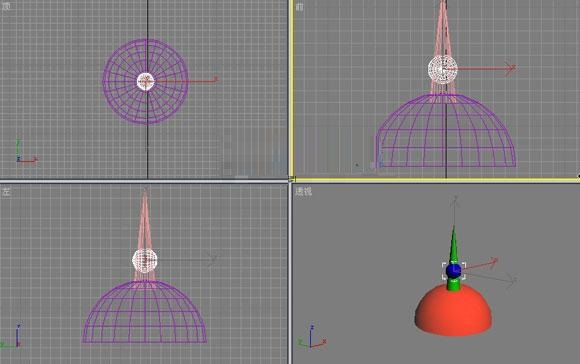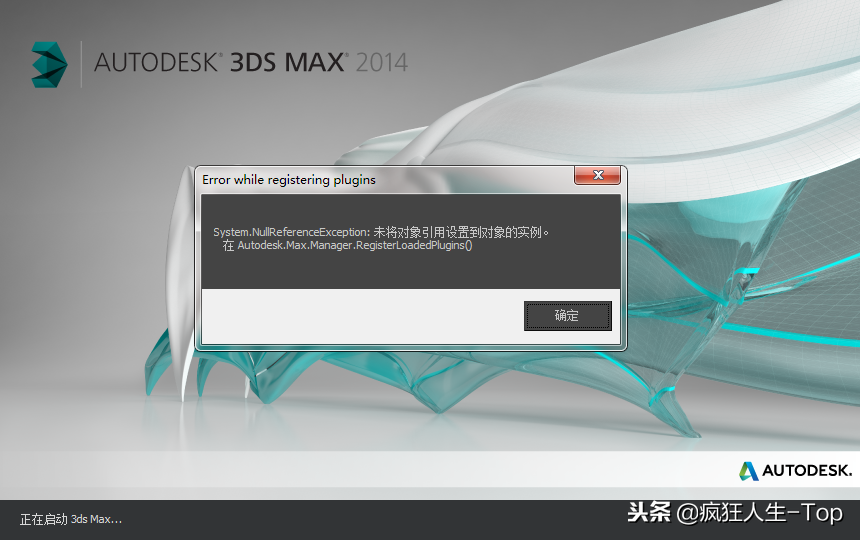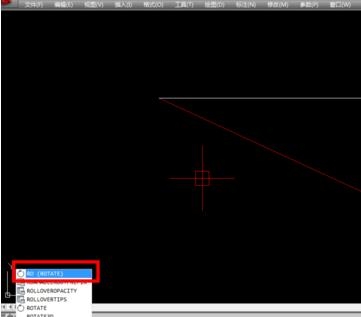将photoshop(ps)素材导入3DMax软件中的方法优质
上节小编和大家分享了将su草图大师模型导入3dmax软件的方法。那你知道photoshop素材如何导入3DMax吗?本文小编将和大家分享将photoshop(ps)素材导入3DMax软件中的方法。有需要的小伙伴们快和小编一起来看看吧。将photoshop(ps)素材导入3DMax软件中的方法:
步骤一。打开photoshop(ps)素材图片。将需要的素材模型的草图文件打开。
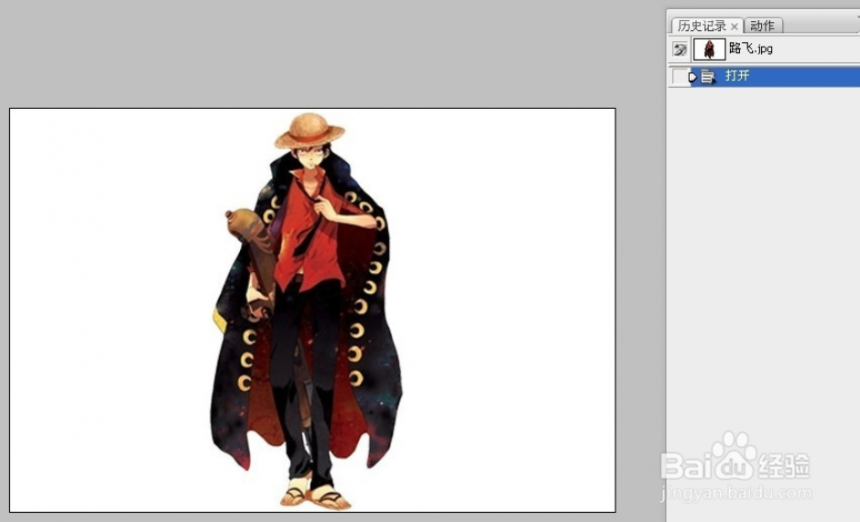
步骤二。在ps软件中选择魔棒工具。选中图中的白色部分。Ctrl+Shift+I就可以得到选择得到自己想要的模型素材了(选择不出来的话注意调整一下容差)。
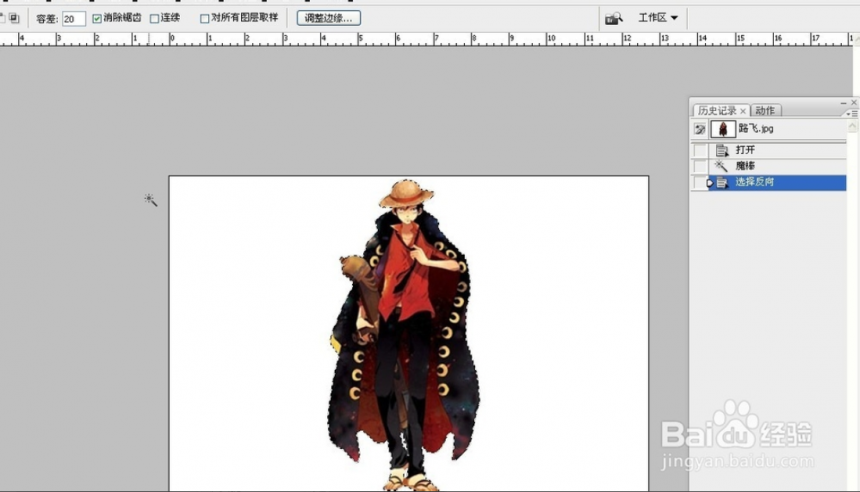
步骤三。选择photoshop出路径面板。生成工作路径。选择路径选择工具。再选择选择工具。对路径进行修改。
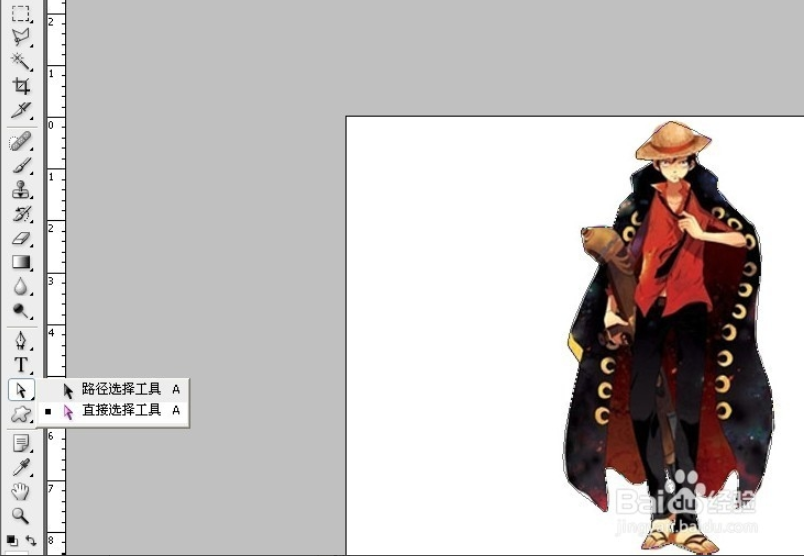
步骤四。点击photoshop软件中的攻击栏直接选择导出方式——将ps素材导出路径到Illustrator
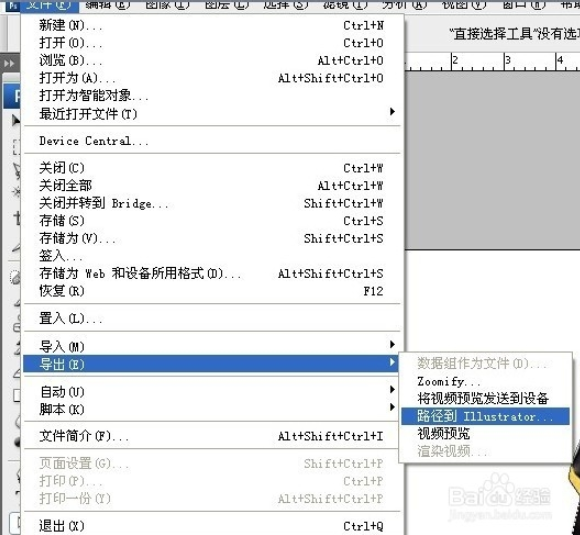
步骤五。打开3DMax软件。选择导入。找到保存路径的位置。将保存的photoshop(ps)素材直接导入3DMax。只需给素材添加“挤出”修改器。就能得到三维的图行了。 以上五个步骤就是将photoshop(ps)素材导入3DMax软件中的方法。做设计的小伙伴们经常会使用photoshop处理后的素材导入3DMax。希望本文的方法分享可以给大家带来帮助。
更多精选教程文章推荐
以上是由资深渲染大师 小渲 整理编辑的,如果觉得对你有帮助,可以收藏或分享给身边的人
本文标题:将photoshop(ps)素材导入3DMax软件中的方法
本文地址:http://www.hszkedu.com/23235.html ,转载请注明来源:云渲染教程网
友情提示:本站内容均为网友发布,并不代表本站立场,如果本站的信息无意侵犯了您的版权,请联系我们及时处理,分享目的仅供大家学习与参考,不代表云渲染农场的立场!
本文地址:http://www.hszkedu.com/23235.html ,转载请注明来源:云渲染教程网
友情提示:本站内容均为网友发布,并不代表本站立场,如果本站的信息无意侵犯了您的版权,请联系我们及时处理,分享目的仅供大家学习与参考,不代表云渲染农场的立场!